如何设置投影仪进行直播?
6
2025-04-13
随着家庭影院和多媒体演示需求的增长,投影仪成为了人们生活中不可或缺的一部分。但是,在使用投影仪时,不少人会遇到没有内置音响的情况,此时音频输出的设置就显得尤为重要。本文将详细介绍如何在没有内置音响的投影仪上设置音频输出,确保您可以享受到音画同步的完美视听体验。
在进行音频设置之前,您需要了解自己的投影仪支持哪些音频输出方式。通常情况下,投影仪会提供以下几种音频输出选项:
内置扬声器(如果投影仪有内置音响则跳过此步骤)
外接3.5mm音频输出接口
数字音频输出接口(如HDMIARC)
USB接口用于连接外接音频设备
请根据您的设备实际配置,选择适合的音频输出方式。
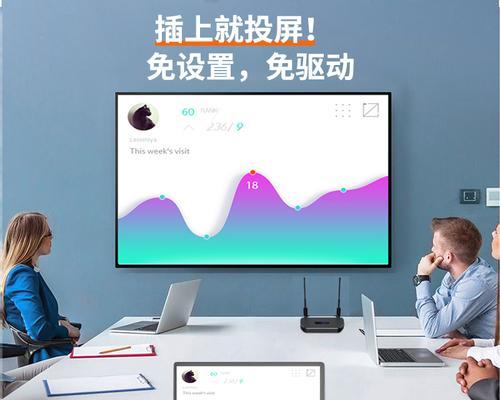
如果您投影仪没有内置音响,那么就需要借助外部音频设备来输出声音。外部音频设备可以是:
有源扬声器
蓝牙音响
接收器(AV接收器)
无线音频传输设备
根据个人需求和投影仪的输出接口,选择合适的音频设备。

根据所选的音频输出方式,进行相应的连接操作。以下是几种常见连接方式的指导:
3.1使用3.5mm音频输出接口
1.将3.5mm音频线的一端连接到投影仪的音频输出接口;
2.将音频线的另一端插入外部音响的输入接口;
3.打开外部音响并确保音量调节至合适水平。
3.2使用HDMIARC接口
1.使用HDMI线连接投影仪和音频接收器;
2.将音频接收器与外部扬声器连接;
3.在投影仪的设置菜单中选择ARC输出;
4.调整接收器的输入信号源,选择与投影仪相连的HDMI端口;
5.开启接收器和扬声器,设置好输入源,完成音量调整。
3.3连接蓝牙音响
1.确保蓝牙音响处于配对模式;
2.打开投影仪的蓝牙功能,并搜索新设备;
3.在投影仪上选择对应的音响设备进行连接;
4.成功连接后即可通过蓝牙音响播放音频。

在投影仪上进行音频设置以确保声音可以正确地从外部设备输出:
1.进入投影仪的“设置”菜单;
2.寻找“音频”或“声音”设置选项;
3.确认音频输出设置为“外部音频输出”或相似选项;
4.在音频输出的子菜单中,根据已连接的设备类型,进一步调整设置。
1.根据个人喜好调整外部音响的音量;
2.如果音响支持均衡器设置,调整均衡器以达到最佳的听感效果;
3.若音响有环绕声等高级设置,根据实际的观看环境进行调整。
进行音频测试以确保一切设置正确:
1.播放一段视频或音乐,检查音频是否正常输出;
2.如果使用蓝牙音响,确保音频传输稳定无延迟;
3.如果有其他特殊需求,比如特定音频格式支持,确认投影仪和外接设备都能满足要求。
投影仪除了音频输出外,还可能涉及到视频输出等设置。在确认音频无误后,您还可以根据需要优化投影仪的其他设置:
调整画面大小和比例,确保画面完整无裁剪;
设置投影仪的亮度和对比度,达到最舒适的观看效果;
若有特定演示需求,配置色彩模式或图像模式等高级选项。
通过以上步骤,您应该可以在没有内置音响的投影仪上顺利设置音频输出,并享受优质的视听体验。希望本文的介绍能帮助您解决使用投影仪时遇到的音频问题,如还有其他疑问或需要进一步的技术支持,可以查阅相关设备的官方指南或联系厂商客服。
版权声明:本文内容由互联网用户自发贡献,该文观点仅代表作者本人。本站仅提供信息存储空间服务,不拥有所有权,不承担相关法律责任。如发现本站有涉嫌抄袭侵权/违法违规的内容, 请发送邮件至 3561739510@qq.com 举报,一经查实,本站将立刻删除。